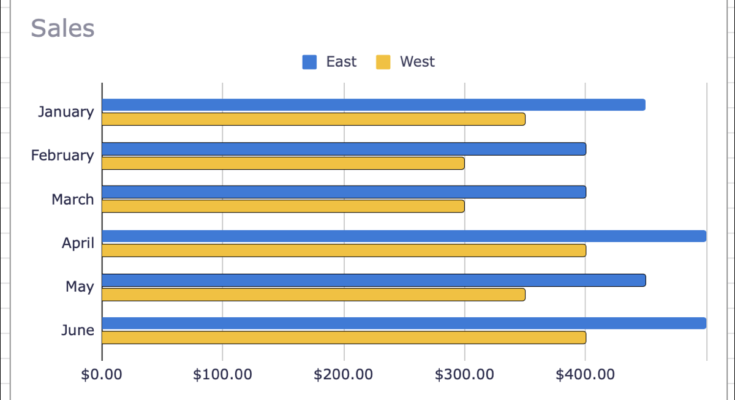Se você tiver conjuntos de dados que deseja comparar ou mostrar uma tendência ao longo do tempo, crie um gráfico de barras. No Planilhas Google, você pode fazer um gráfico de barras e personalizá-lo da maneira que desejar.
Índice
Faça um gráfico de barras no Google Sheets
Selecione os dados do gráfico arrastando o cursor pelo intervalo de células. Em seguida, vá em Inserir no menu e selecione “Gráfico”.

O Planilhas Google adiciona um gráfico padrão à sua planilha, que normalmente é um gráfico de colunas. No entanto, você pode mudar isso para um gráfico de barras facilmente.
Quando o gráfico for exibido , você deverá ver a barra lateral do Editor de gráficos aberta também. Selecione a guia Configuração na parte superior e clique na caixa suspensa Tipo de gráfico. Role para baixo e escolha o gráfico de barras.

Você verá o gráfico atualizado imediatamente para o novo tipo, pronto para ser personalizado se desejar.

Personalize um gráfico de barras no Planilhas Google
Os gráficos que você cria no Planilhas Google oferecem a maioria das mesmas opções de personalização. Você pode alterar o título, adicionar títulos de eixo, escolher uma cor de fundo e selecionar o estilo da fonte .
Abra a barra lateral do Editor de gráfico clicando nos três pontos no canto superior direito do gráfico e selecionando “Editar gráfico”.

Selecione a guia Personalizar na parte superior da barra lateral. Em seguida, você verá suas opções de personalização listadas e reduzidas, para que possa expandir o que deseja fazer.

Vamos dar uma olhada em algumas opções que você pode querer alterar especificamente para o gráfico de barras.
Modifique a série
O gráfico usa cores padrão para cada uma das barras, mas você pode alterá-las para corresponder às cores de sua empresa ou organização.
Expanda a seção Série na barra lateral. Em seguida, clique na lista suspensa Aplicar a todas as séries e escolha a série que deseja alterar.

Você pode então ajustar a cor e a opacidade do preenchimento e da linha. Você também pode escolher um tipo de linha diferente e selecionar a espessura.

Formatar um ponto de dados
Se quiser destacar uma barra específica no gráfico, você pode formatá-la para destacá-la. Abaixo das opções de linha na seção Série, clique em “Adicionar” próximo a Formatar Ponto de Dados.

Quando a janela pop-up for exibida, clique no ponto no gráfico ou selecione-o na lista suspensa. Clique OK.”

Você verá uma paleta de cores exibida na barra lateral ao lado do ponto de dados. Escolha a cor que deseja usar e o gráfico será atualizado.

Você pode seguir o mesmo processo para formatar pontos de dados adicionais. Para alterar ou remover o ponto de dados, selecione um diferente na lista suspensa ou clique em “Excluir” abaixo dele na barra lateral.

Adicionar barras de erro
Você também pode adicionar barras de erro ao gráfico com base no valor, porcentagem ou desvio padrão. Na parte inferior da seção Série na barra lateral, marque a caixa ao lado de Barras de erro.
Em seguida, escolha Constante, Porcentagem ou Desvio Padrão na lista suspensa e insira o valor que deseja usar à direita.

Seu gráfico exibirá essas barras de erro nos lados direitos das barras.

Criar um gráfico de barras no Planilhas Google é fácil e as opções de personalização permitem que você aperfeiçoe a aparência do gráfico. Se você tiver espaço limitado, dê uma olhada em como usar minigráficos no Planilhas Google .